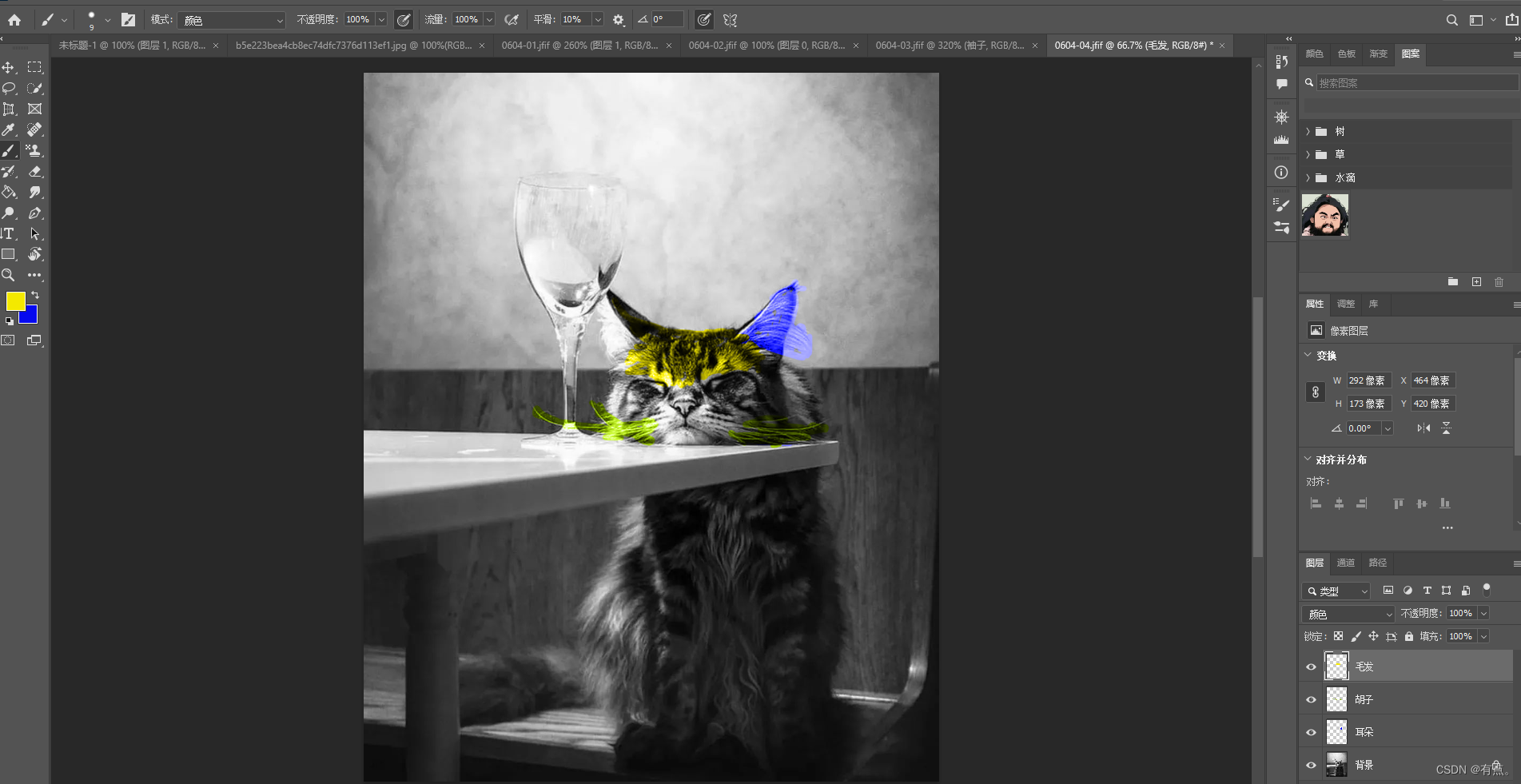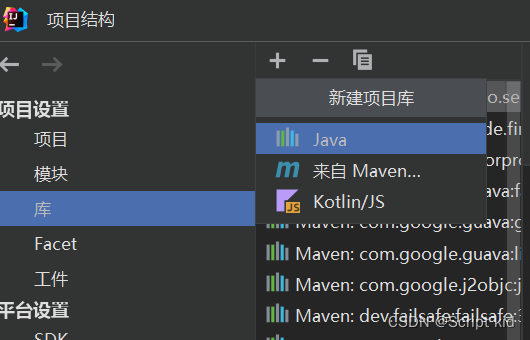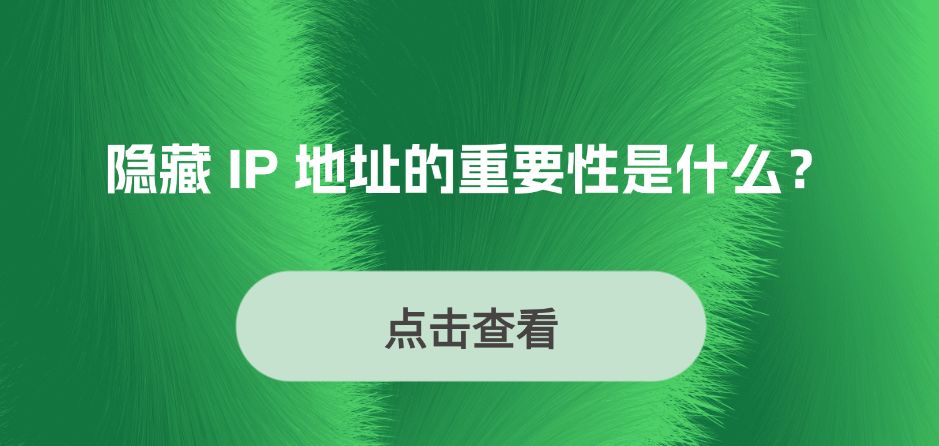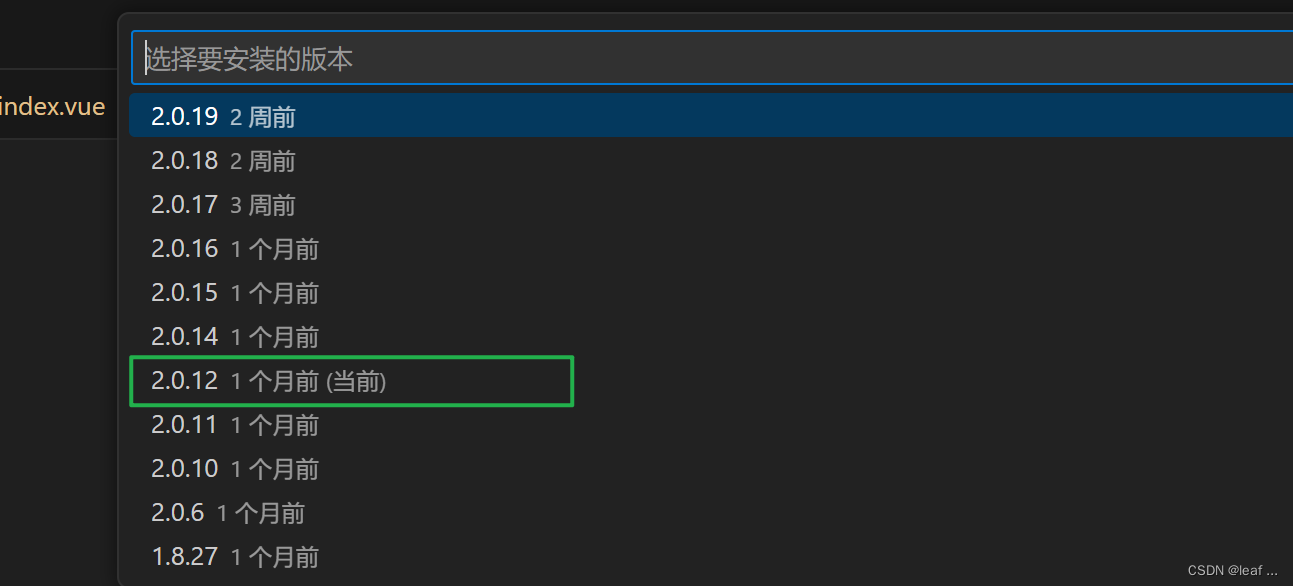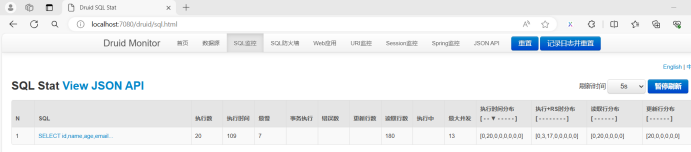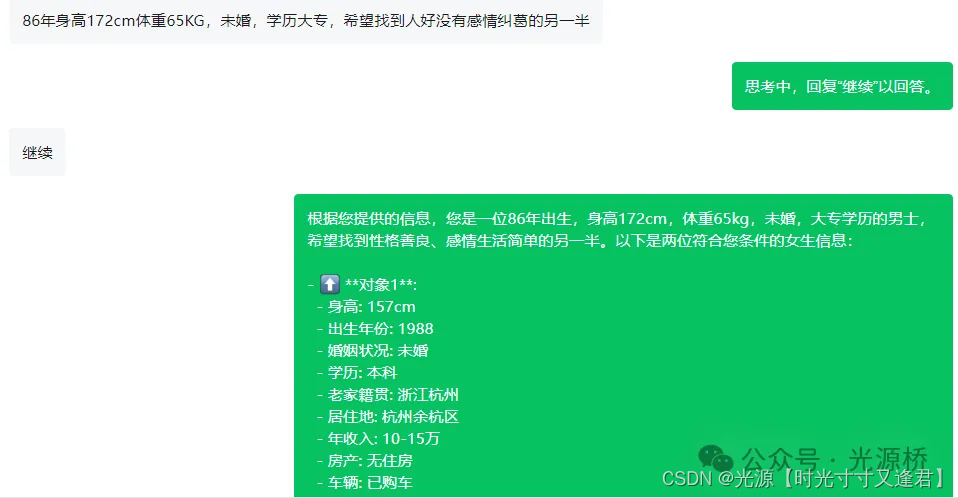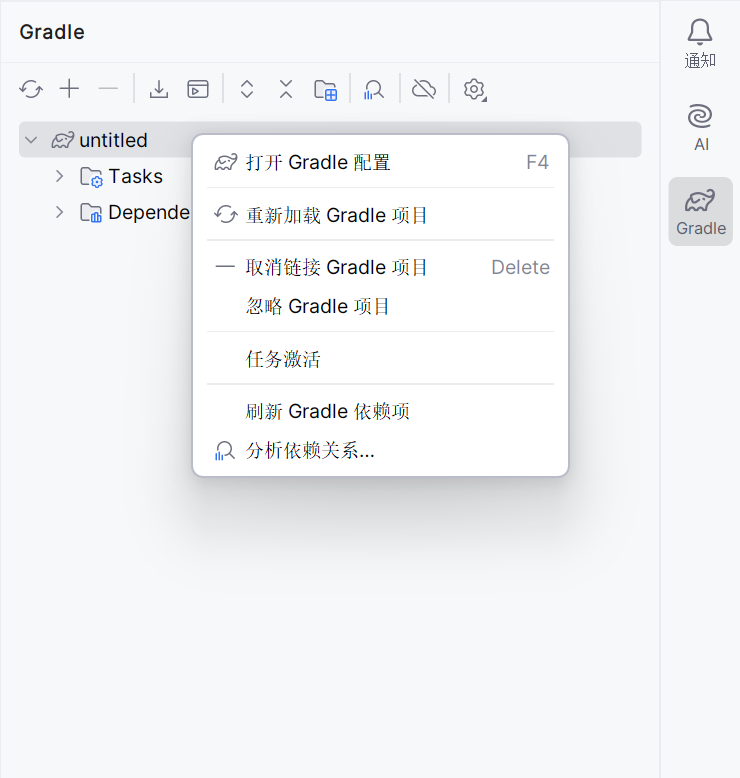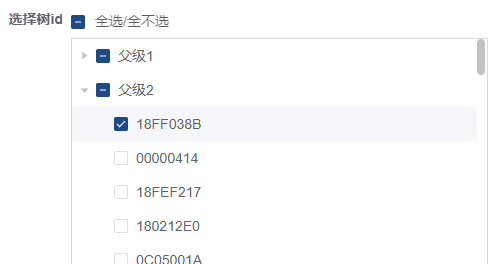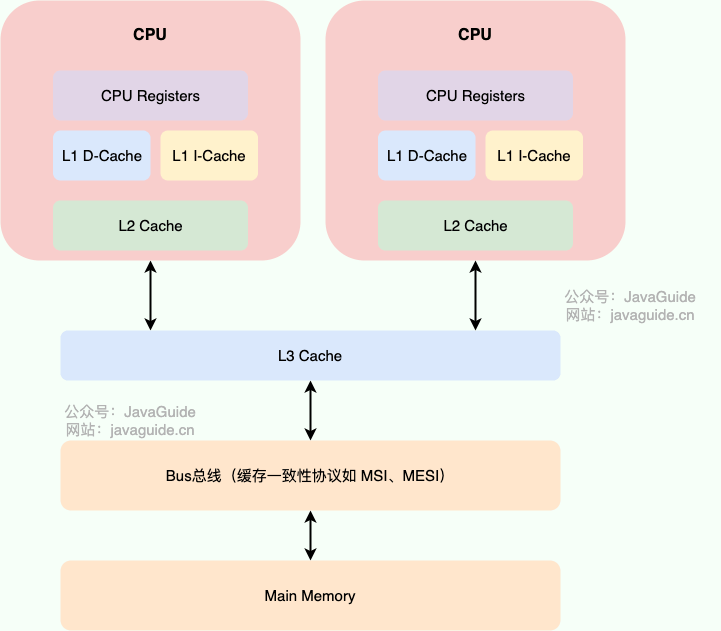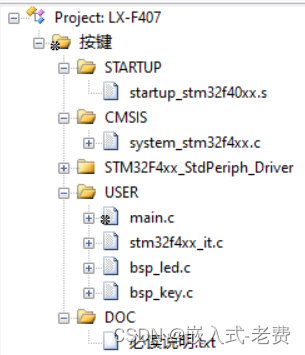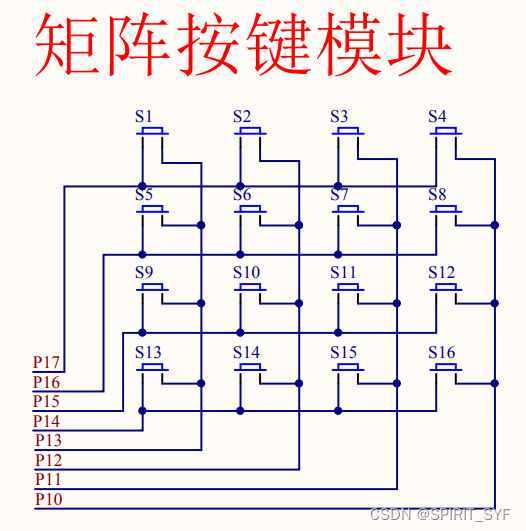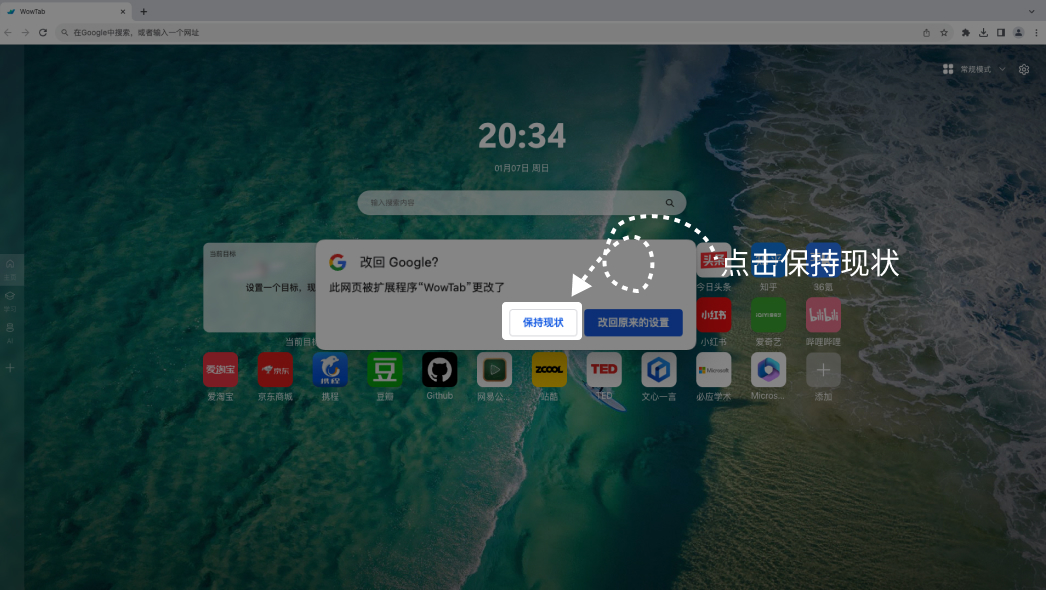1.项目部署前的准备
1.1获取APPID和APPSecret(微信小程序)
微信小程序注册流程及APPID,APPSecret获取-CSDN博客
把获取到的APPID,APPSecret复制粘贴,保存下来,等会要用到
1.2测试工具
navicat,fiddler,xshell,xftp等
1.3微信开发者工具下载与安装
可参考:微信开发者工具下载与安装-CSDN博客
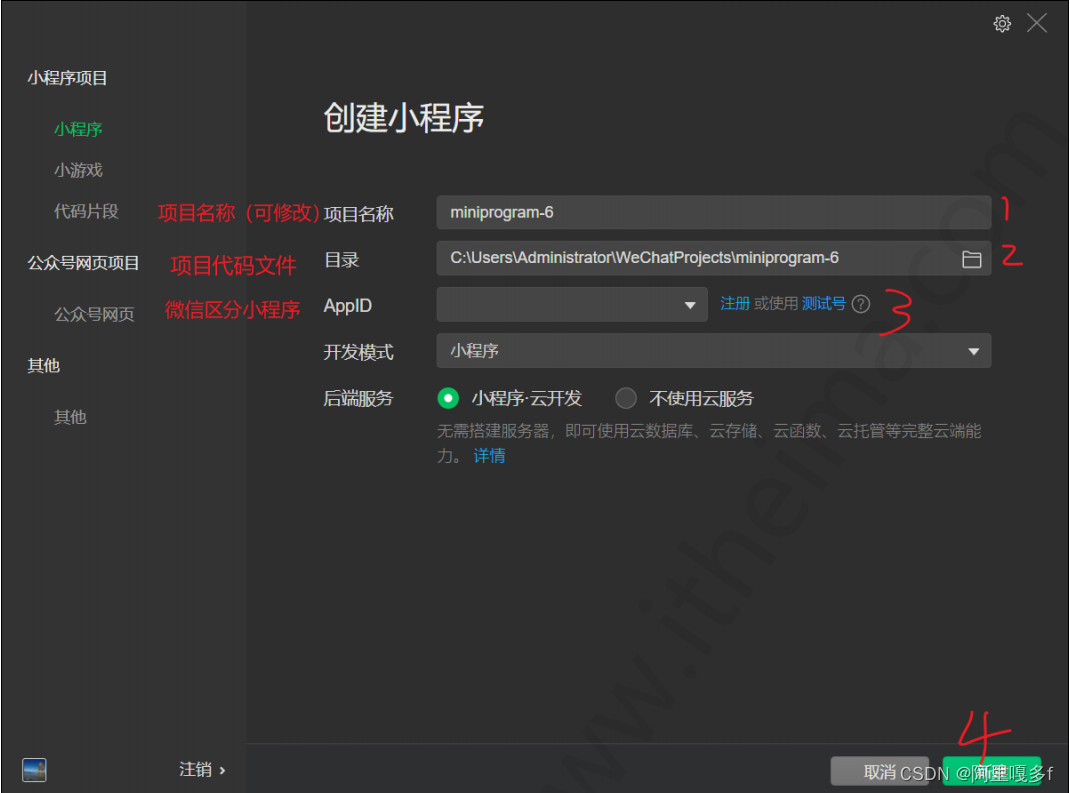
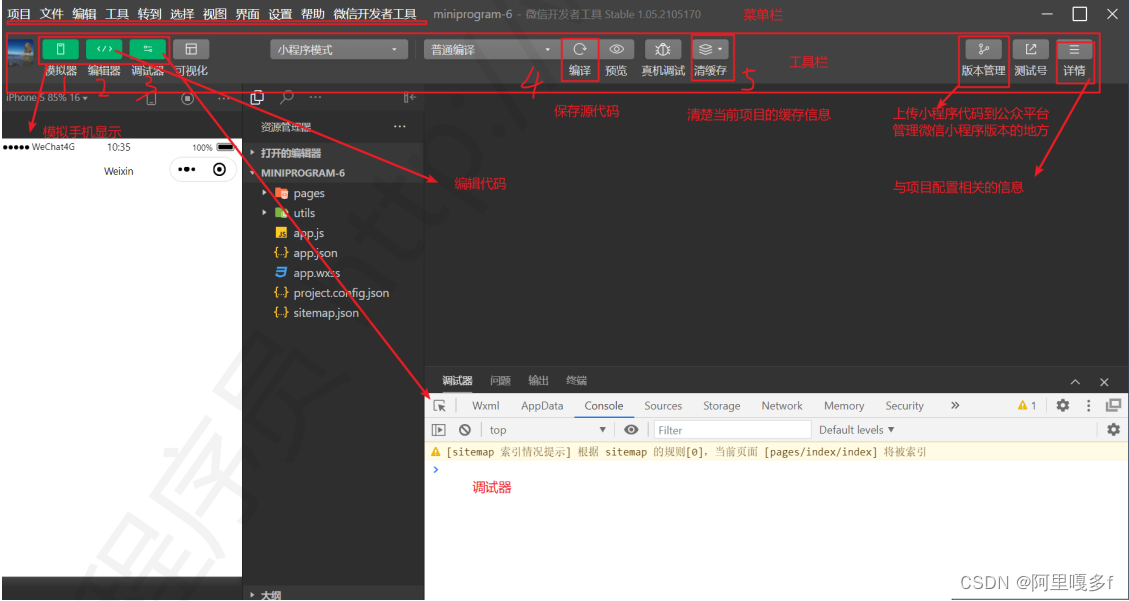
2.Ego微商后端项目部署
2.1部署细节流程
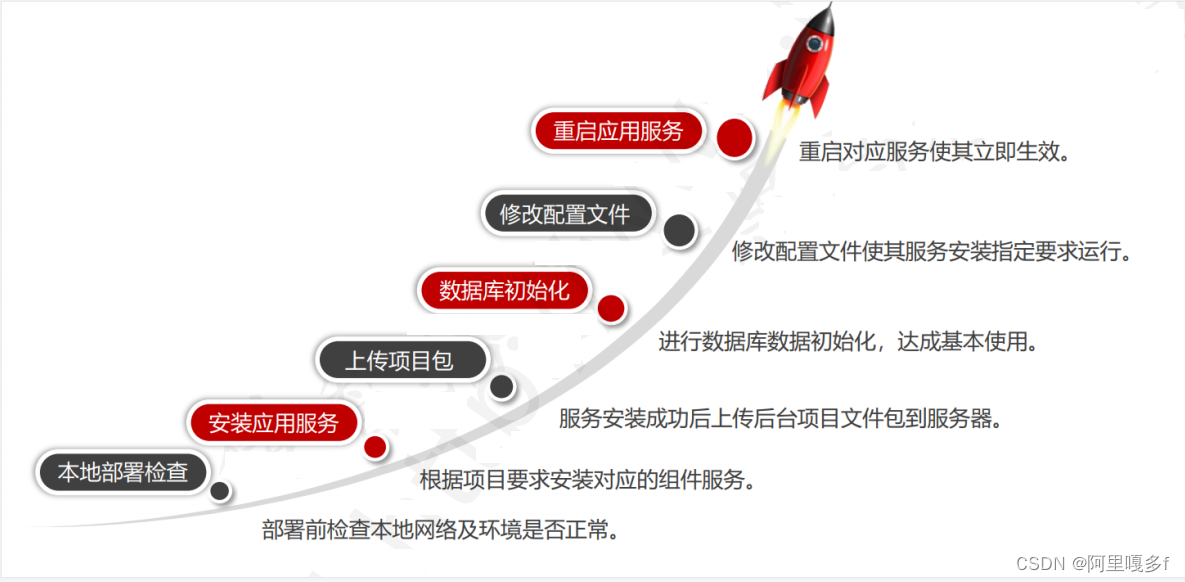
2.2部署架构图
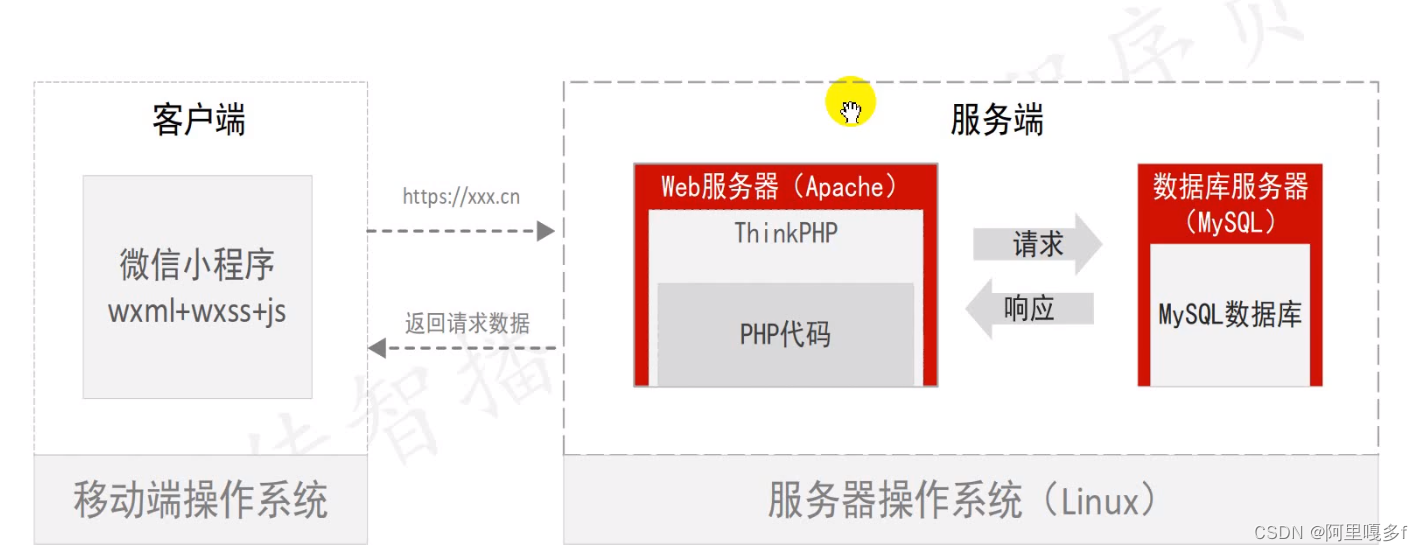
客户端可理解为前端,服务端可理解为后端;
2.3组件要求及版本
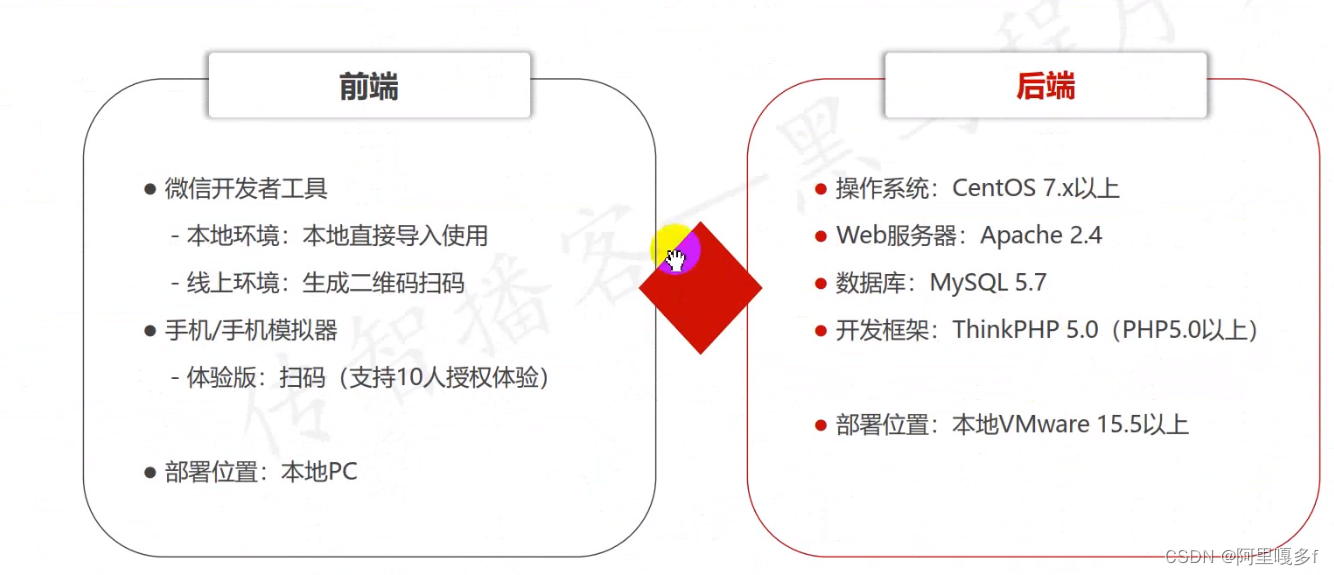
微信开发者工具:学习阶段(以这个来举例)
手机/手机模拟器:实际工作中用到(需要开发人员邀请对应微信账号成功后才能体验)
2.4后台部署操作
2.4.1安装vm和cenos7
vm安装教程(本人安装的是最新版17)
VM15软件安装教程(全网最详细)-CSDN博客
cenos7在vm中的安装教程
VM安装Cenos7(全网超详细保姆教程)_vm安装centos7教程-CSDN博客
2.4.2本地服务检查
cat /etc/redhat-release
2.4.3安装应用服务
通过LAMP,一键安装部署系统服务
命令生成地址: LNMP一键安装包无人值守命令生成器
参考链接
Cenos7系统通过链接一键安装LAMP项目环境(linux,apache,mysql,php)_centos7lamp一键安装-CSDN博客
2.4.4上传项目包
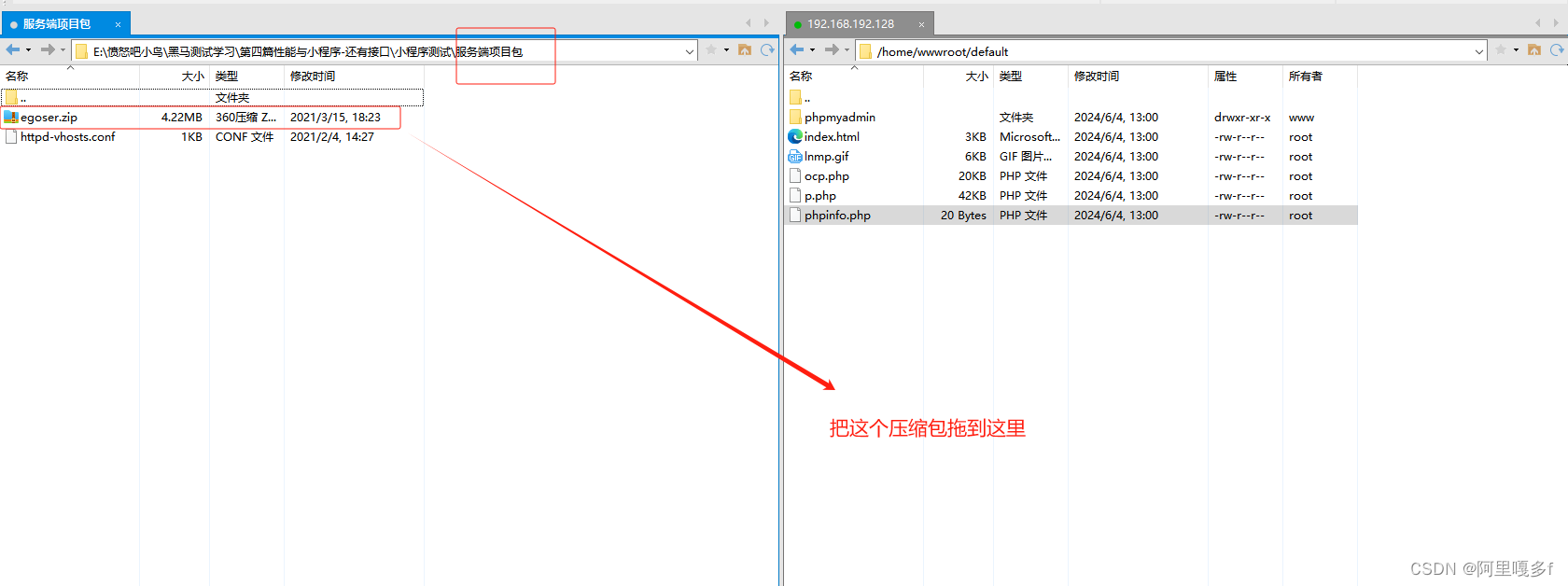
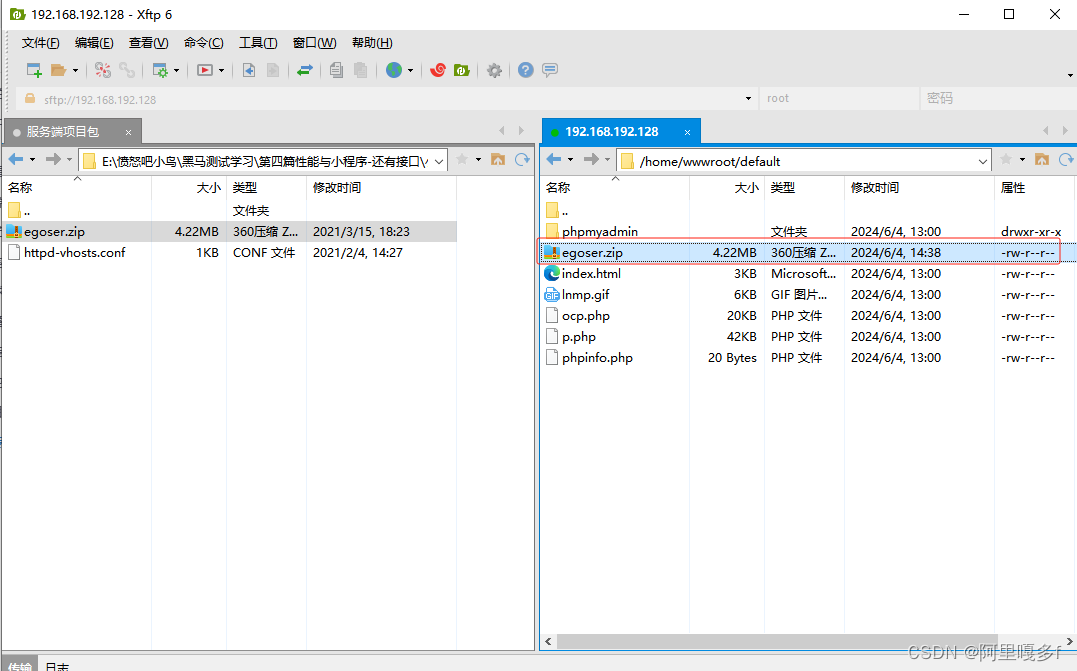
# 切换到指定路径
cd /home/wwwroot/default/
# 解压缩上传的项目包文件到当前路径
unzip egoser.zip
# 修改解压之后的所有文件权限到最大
chmod -R 777 egoser
# -R 表示修改的是整个目录包含目录下所有文件的权限
# 修改完毕后查看文件详细信息(权限)
ls -l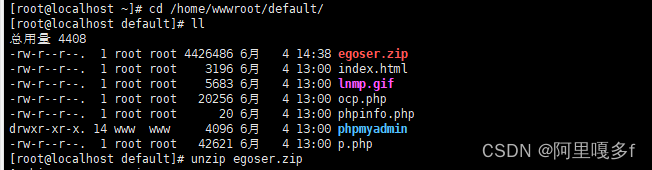
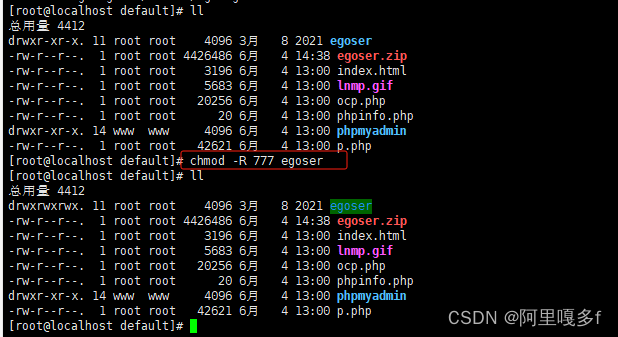
2.4.5Apache配置文件的说明
- 可以按照默认的配置文件上传存放
- 可以根据自己的需求进行修改配置文件在上传存放
- Apache虚拟主机配置文件名:httpd-vhosts.conf
apache的路径为:/usr/local/apache/conf/extra
查看apache虚拟主机配置:httpd-vhosts.conf
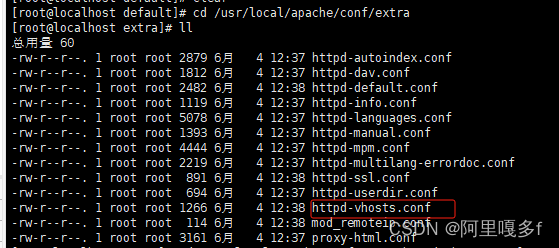
httpd-vhosts.conf内容(内容少的,可以cat指令)
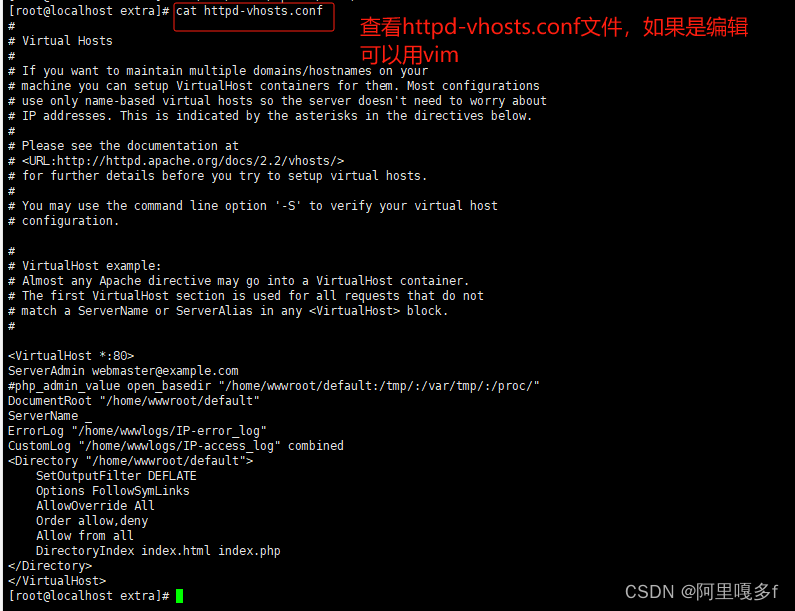
apache配置文件说明:
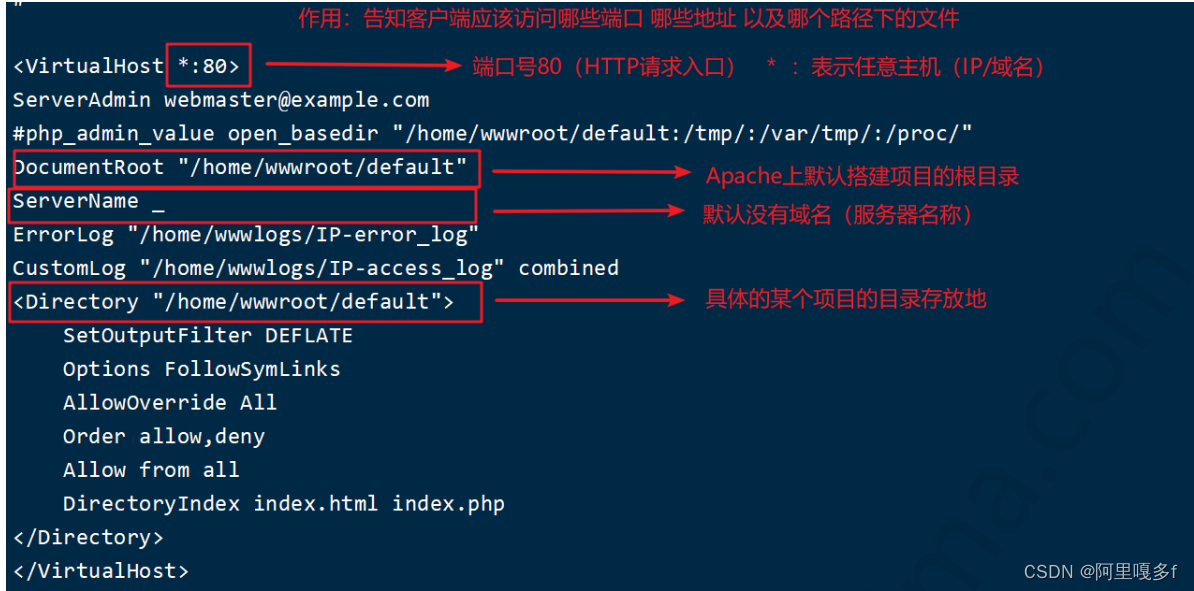
2.4.6数据库初始化
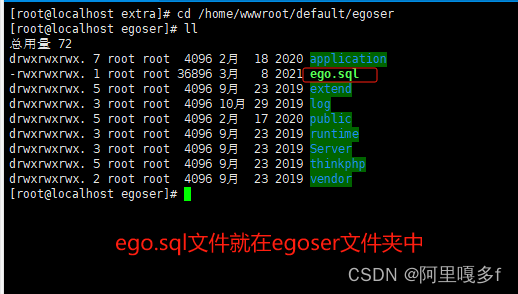
# 在linux进入数据库(数据库密码)
mysql -u root -p
# 查看当前mysql有哪些数据库
show databases;
# 创建数据库egowx并设置编码方式和排序规则(utf8_general_ci)
create database egowx charset utf8 collate utf8_general_ci;
# 方式一:恢复备份文件(在linux下面操作:需要输入数据库密码)
mysql -u root -p egowx < /home/wwwroot/default/egoser/ego.sql
# 方式二:恢复备份文件(在mysql下面操作)
# 使用(打开)数据库
use egowx;
# 导入备份好的sql文件
source /home/wwwroot/default/egoser/ego.sql;
# 查看某数据库下有哪些表
show tables;
# 退出数据库
exit;
 创建名为egowx数据库
创建名为egowx数据库
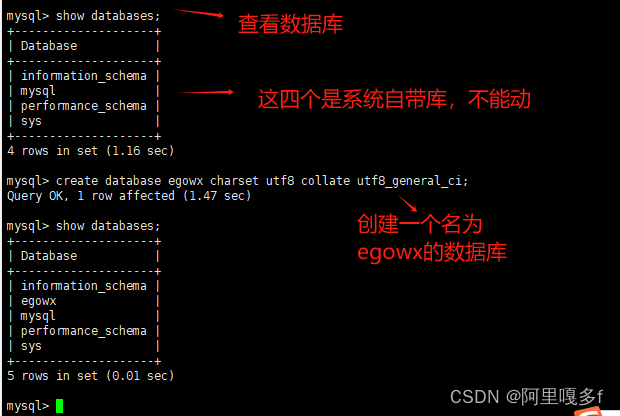
再egowx数据库中导入.sql文件
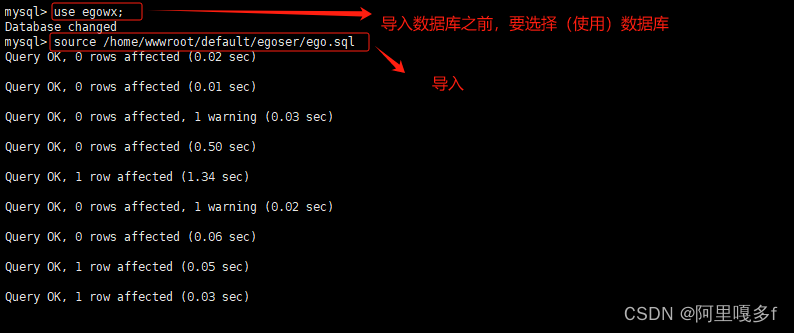
查看导入后数据库的表
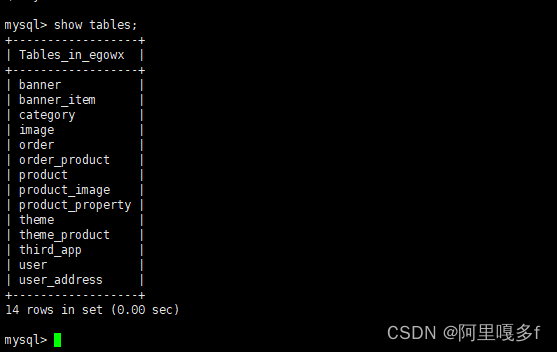
扩展---Navicat远程连接数据库服务器方式(用ssh)
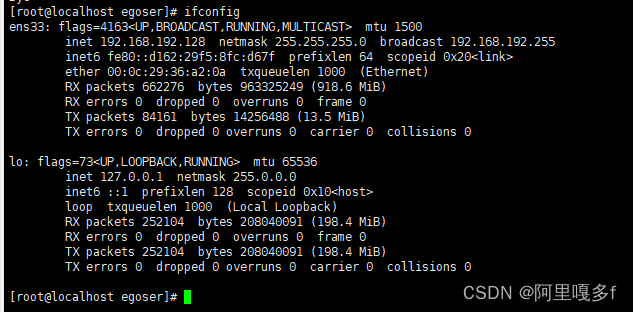
通过ssh方式连接

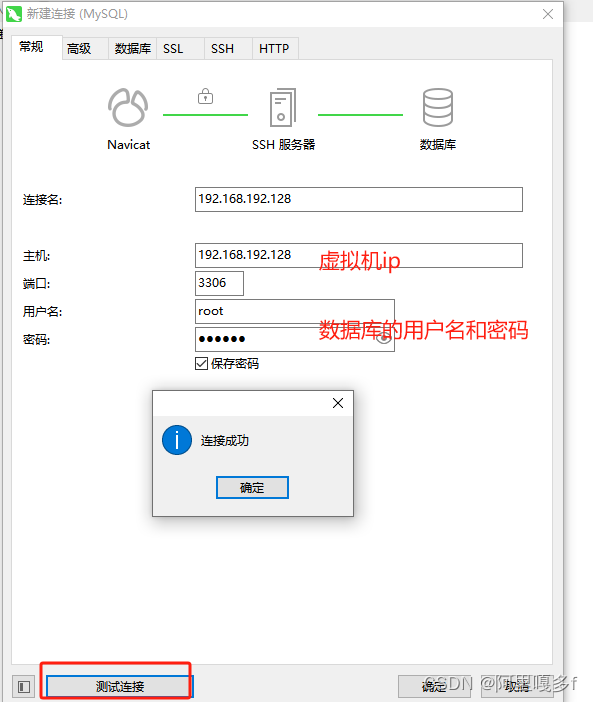
本人不通过ssh,直接连接即可 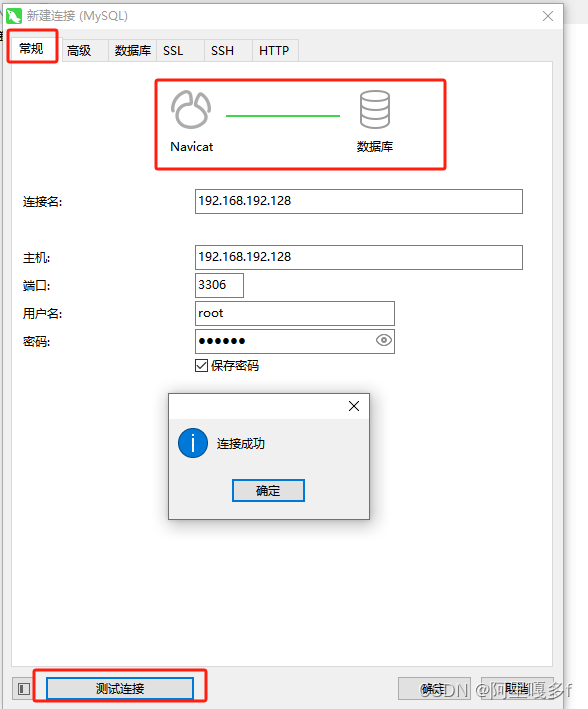
2.4.7修改配置文件
2.4.7.1修改Apache配置文件
# Apache配置文件路径
cd /usr/local/apache/conf/extra/
# 重命名配置文件
mv httpd-vhosts.conf httpd-vhosts.confd
#上传已经修改好的配置文件,防止修改出错,所以提供了已经修改好的文件
# 重启Apache服务
systemctl restart httpd
# 查看Apache的服务状态
systemctl status httpd 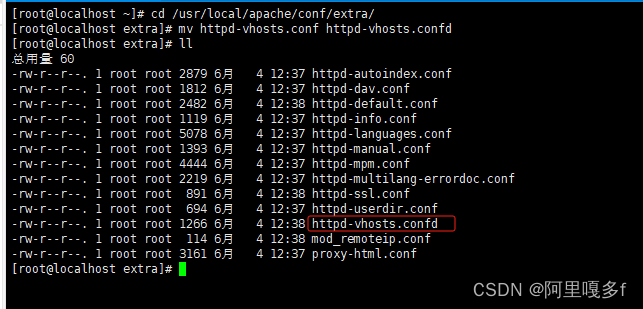
上传已修改好的配置文件
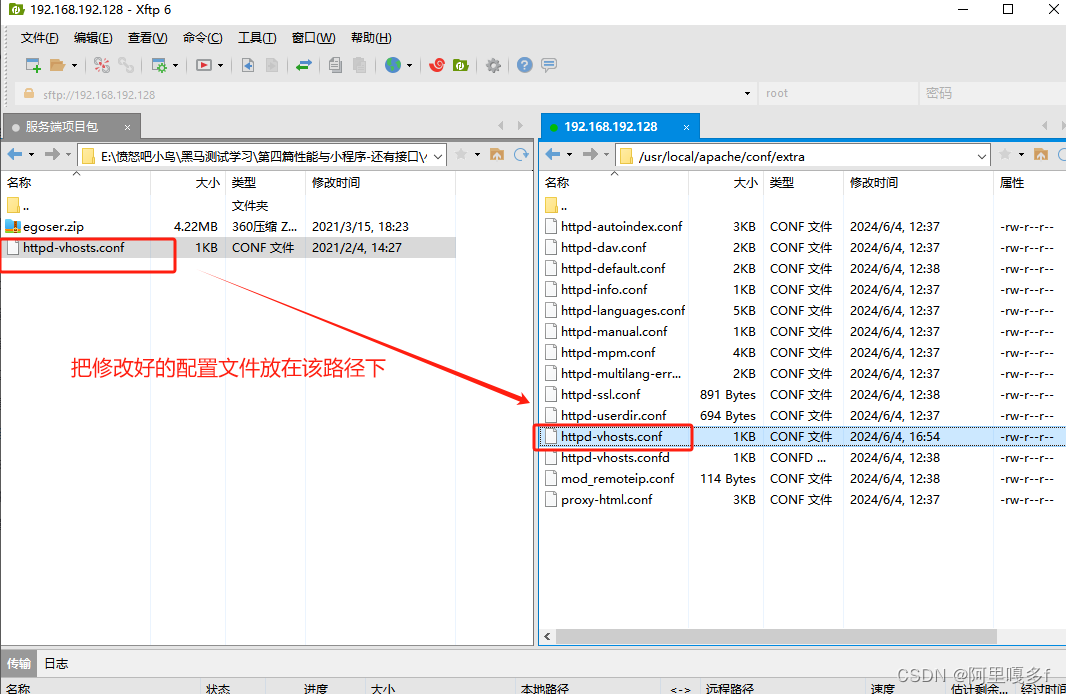
查看是否上传成功
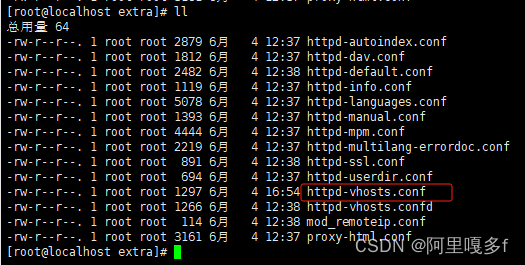
重启服务,并查看他的状态
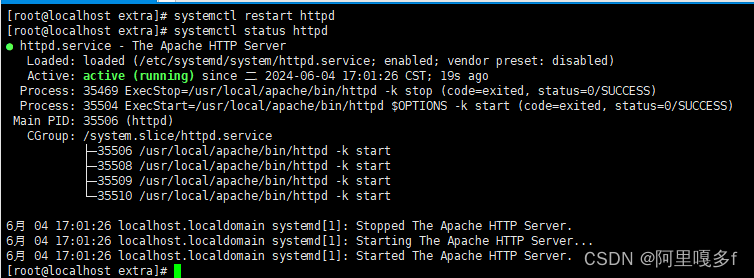
查看修改后的配置文件
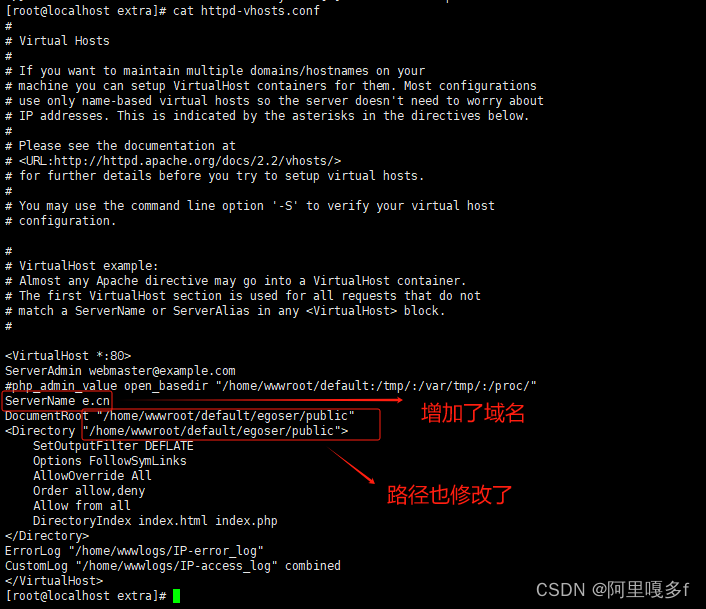
2.4.7.2修改服务端文件 (项目配置文件)
一般是开发自己写的配置文件(路径不需要记,因为是开发自己写的,可直接问开发)
- 找到配置文件/home/wwwroot/default/egoser/application/extra
- 编辑wx.php文件修改对应APPID和APPSecret(自己申请的)(见1.1),并且保存退出
# 进入配置文件路径
cd /home/wwwroot/default/egoser/application/extra
#编辑
vim wx.php
#vim操作
# 输入i 进入编辑
# 修改部分字段值
# 返回命令模式:esc
# 保存退出输入:wq
# 如果强制退出:q!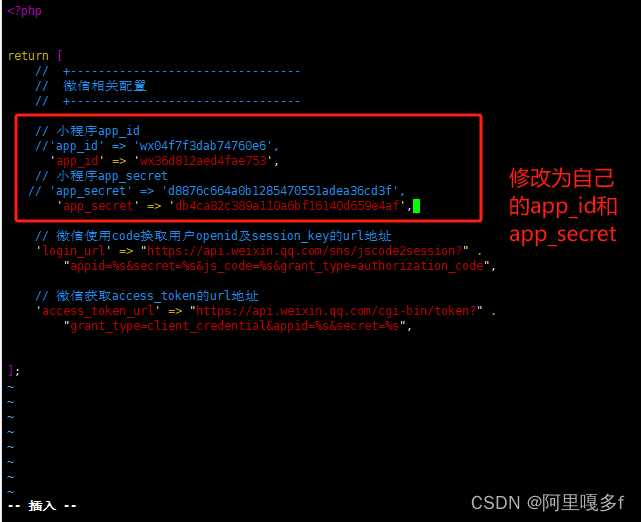
重启应用服务
目的:修改后的配置立即生效
#重启Apache服务
systemctl restart httpd
#重启mysql服务
systemctl restart mysql
# 查看服务是否正常
systemctl status httpd
#查看服务是否正常
systemctl status mysql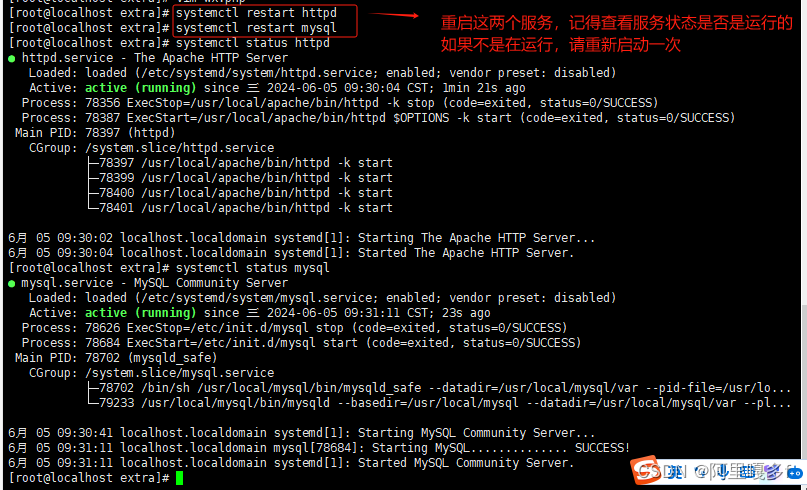
其中一个接口地址:http://虚拟机IP/api/v1/banner/1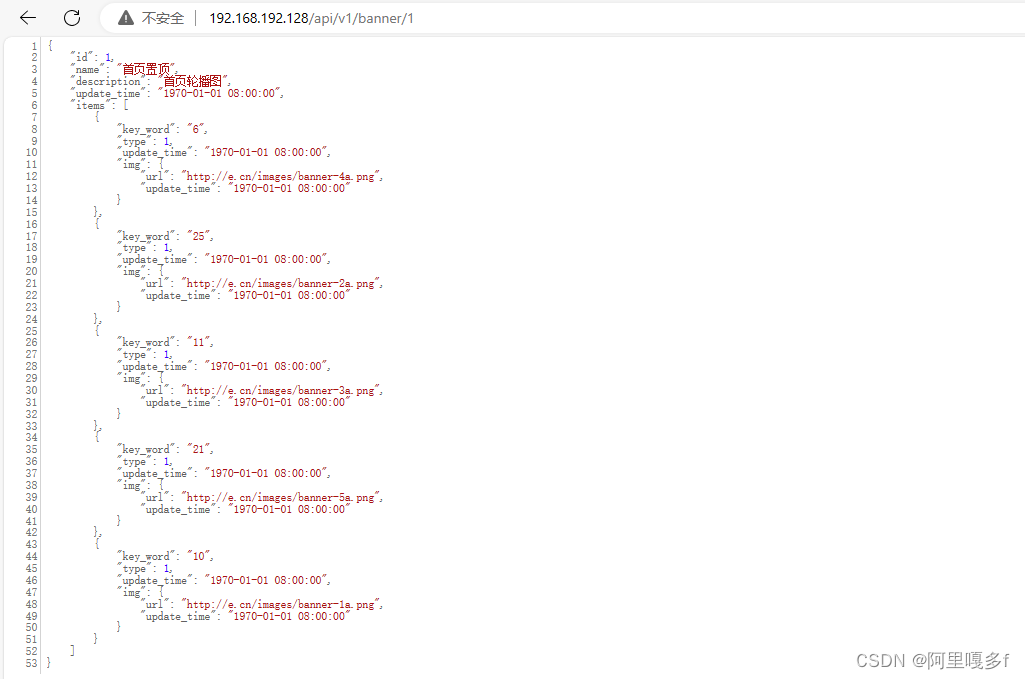
打开浏览器后,验证失败可能的原因
(1)上传项目包的时候,解压可能有问题,也有可能是wx.php配置文件修改出错(可能多敲了空格,缩进等)
解决方法,删除解压后的文件夹,重新解压(可参考2.4.4)
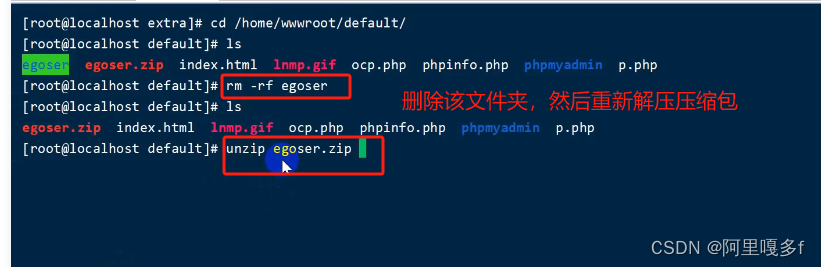
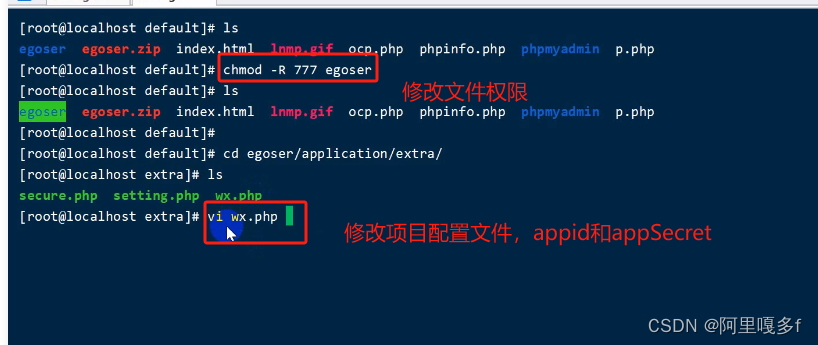
重启服务 ,刷新浏览器再试试
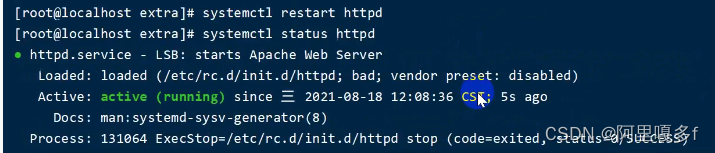 2.4.8虚拟域名作用
2.4.8虚拟域名作用
# 最后一行增加内容如下
虚拟机ip地址 e.cn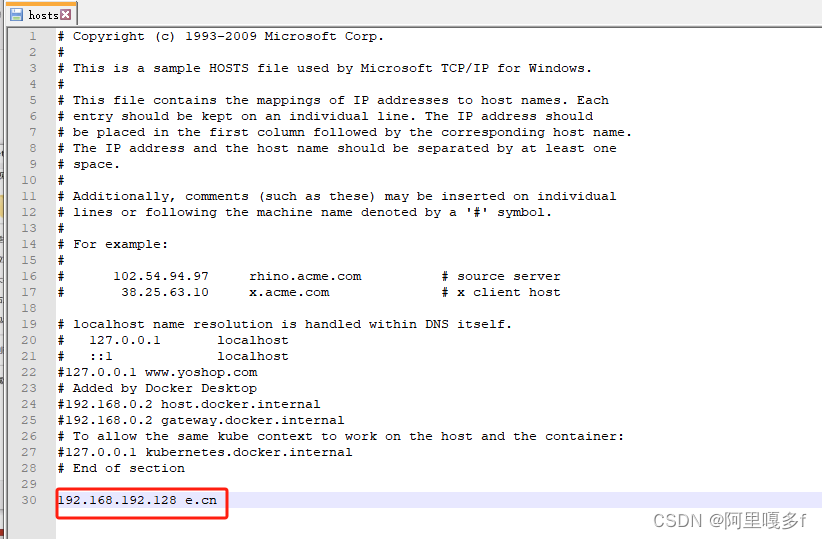
# 修改路径(需要输入Mac电脑的开机密码)
sudo vim /etc/hosts验证结果
域名/api/v1/banner/1(e.cn/api/v1/banner/1)
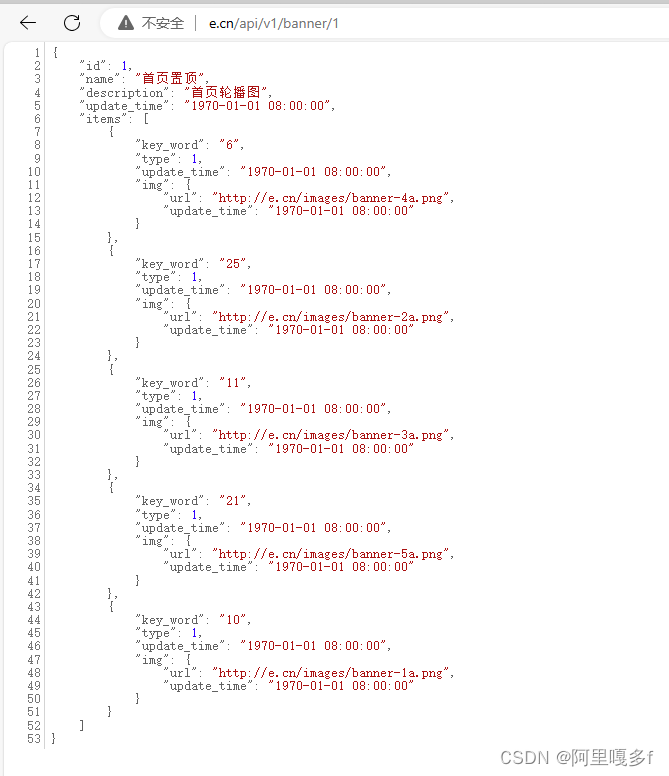
3.前端项目部署
3.1导入项目
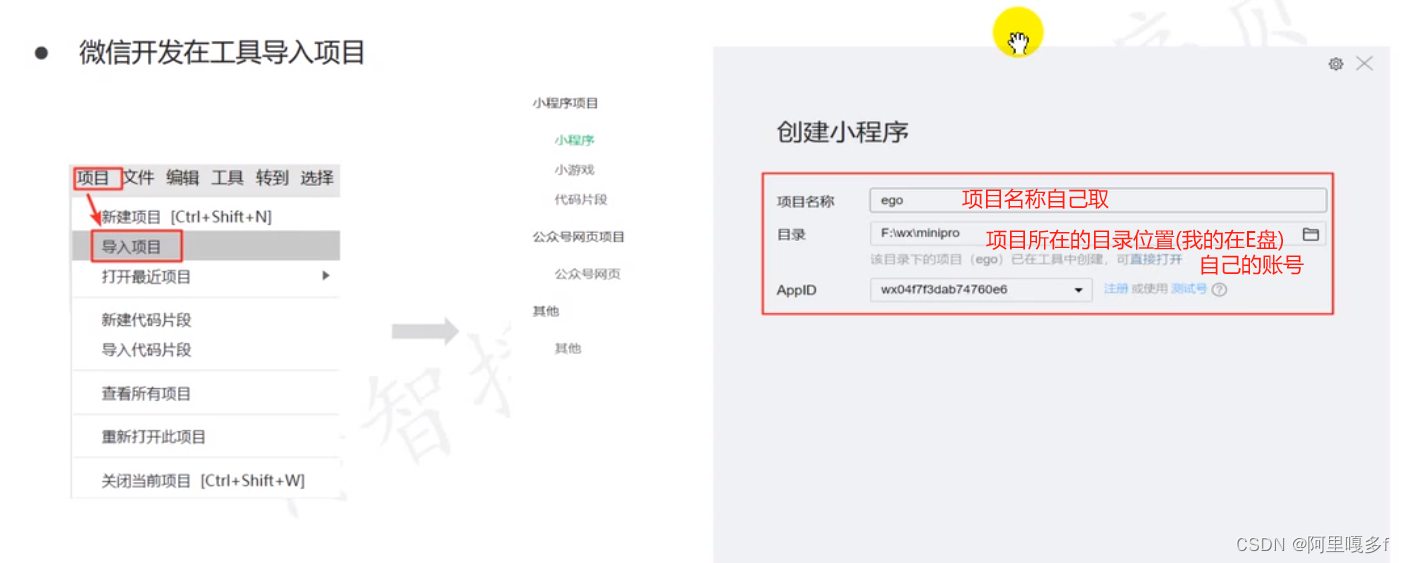
3.2ego项目界面显示
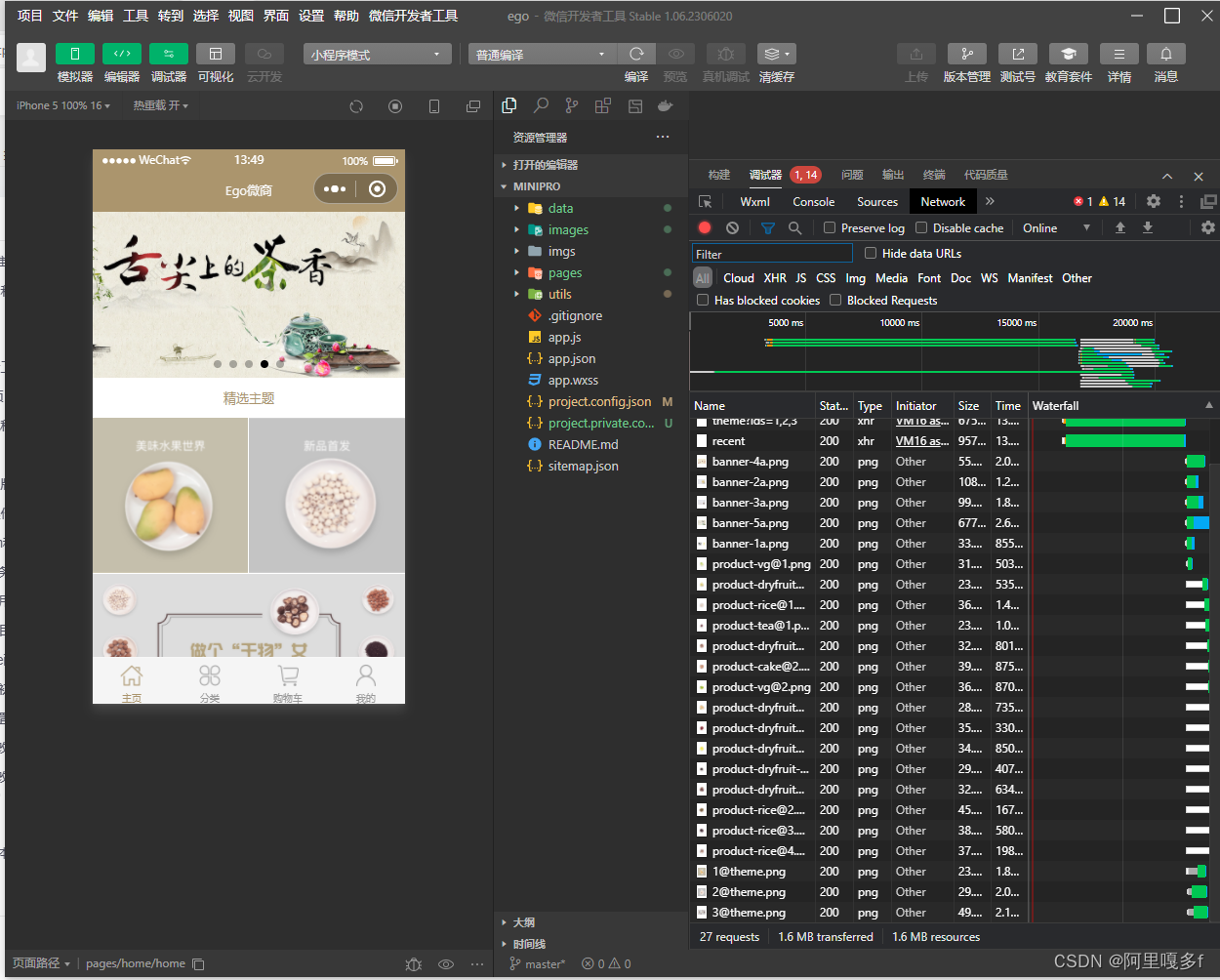
3.3修改前端配置文件
3.3.1修改根目录文件project.config.json
修改APPID,更改为自己申请的APPID
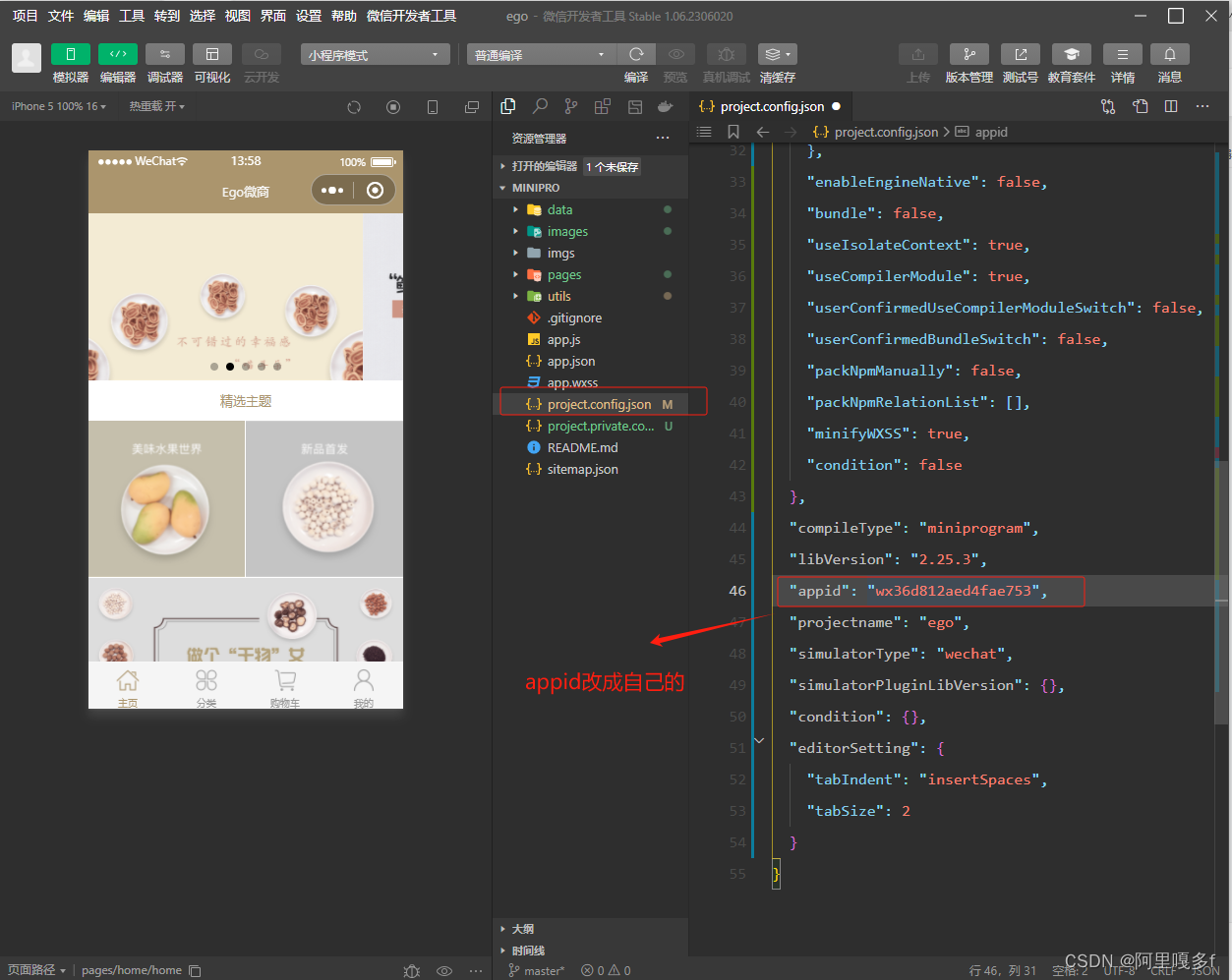
3.3.2 修改API地址(请求后台服务器地址)
修改位置./utils/config.js
例如:Config.restUrl = 'http://e.cn/api/v1/'

3.3.3本地设置的配置更改
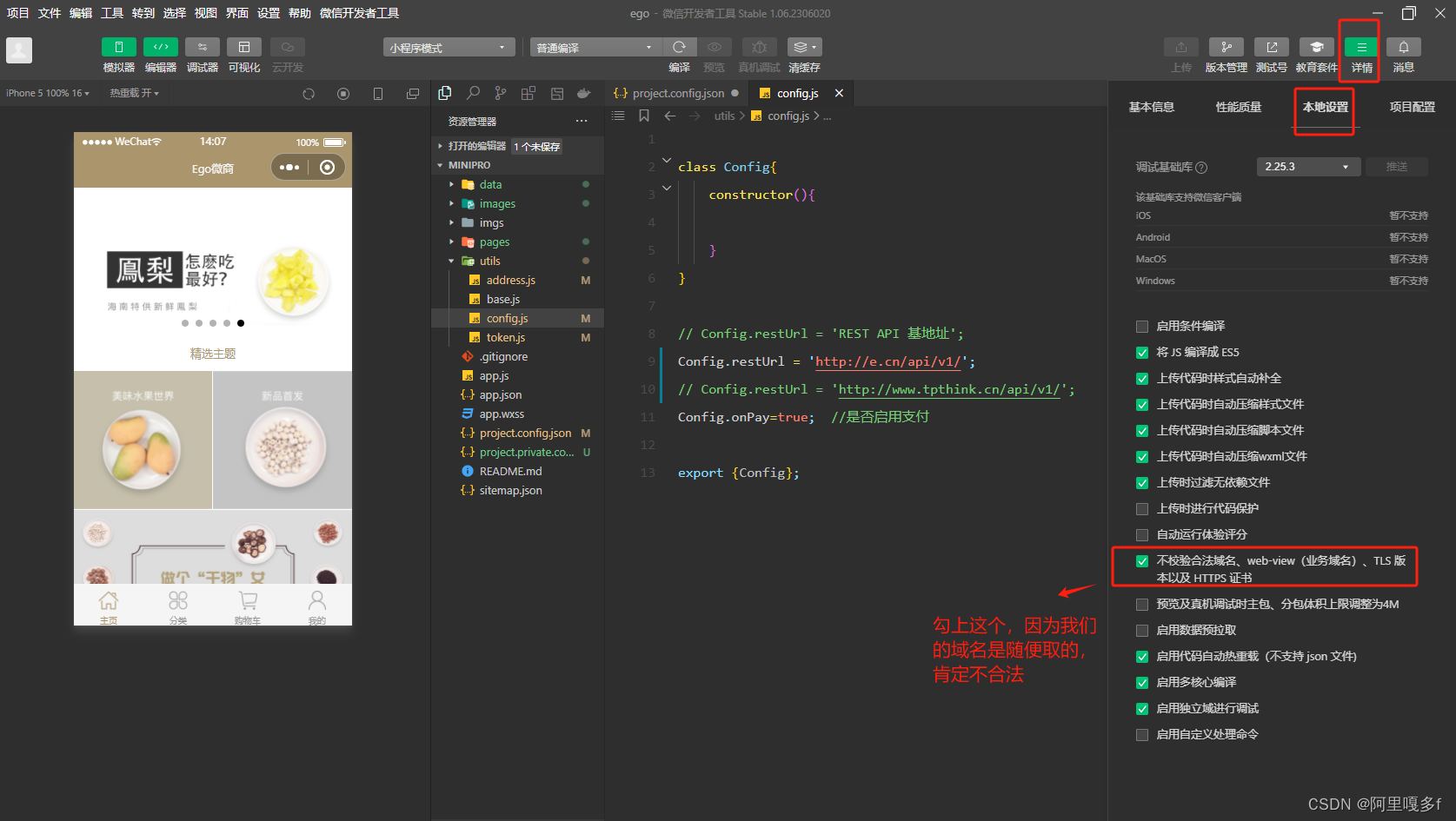
3.4编译
修改完成后,要编译一下
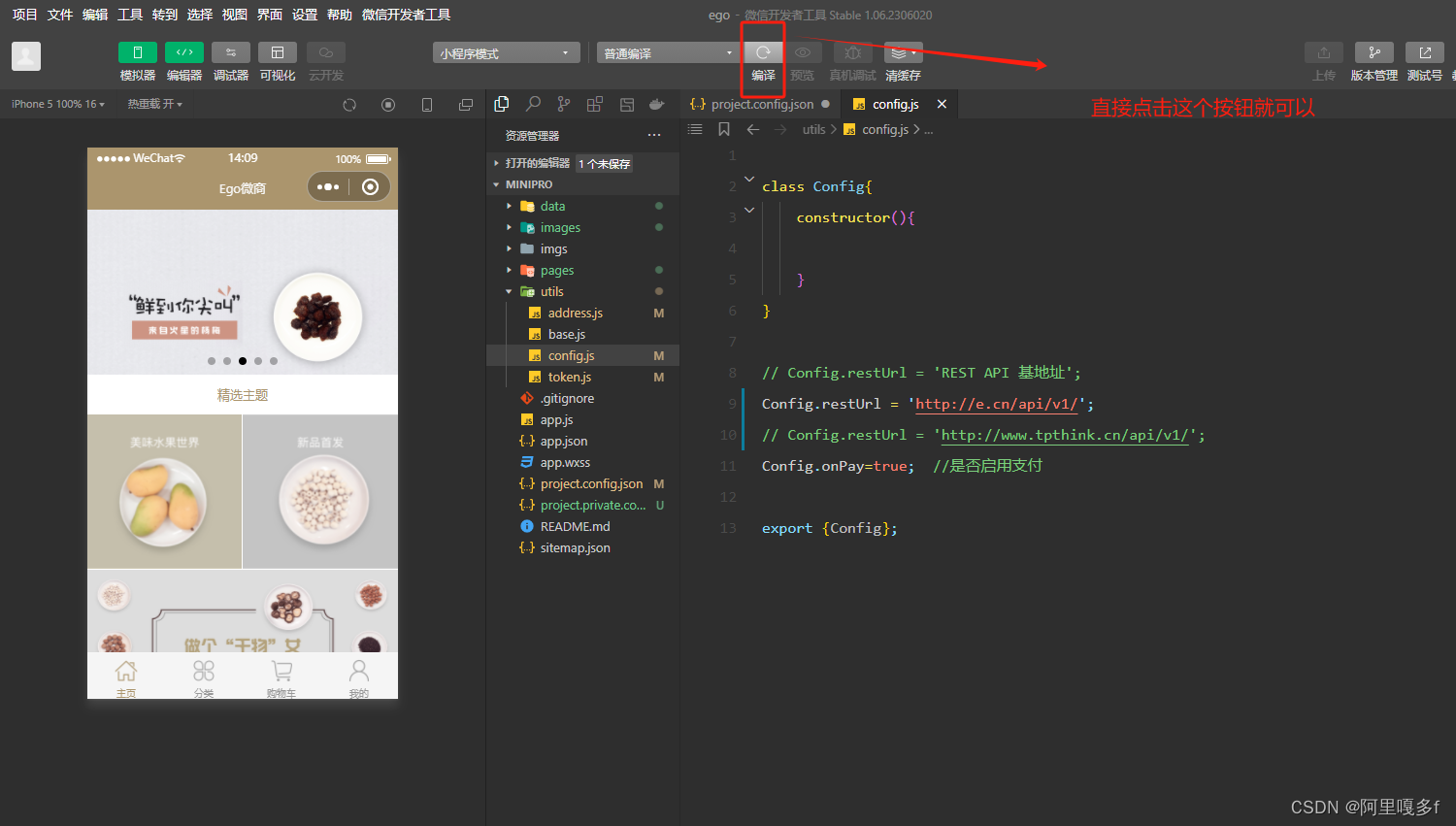
编译过程,可能有点慢,稍微等一下,不转圈了,就说明编译结束,小程序可以前后端联调了
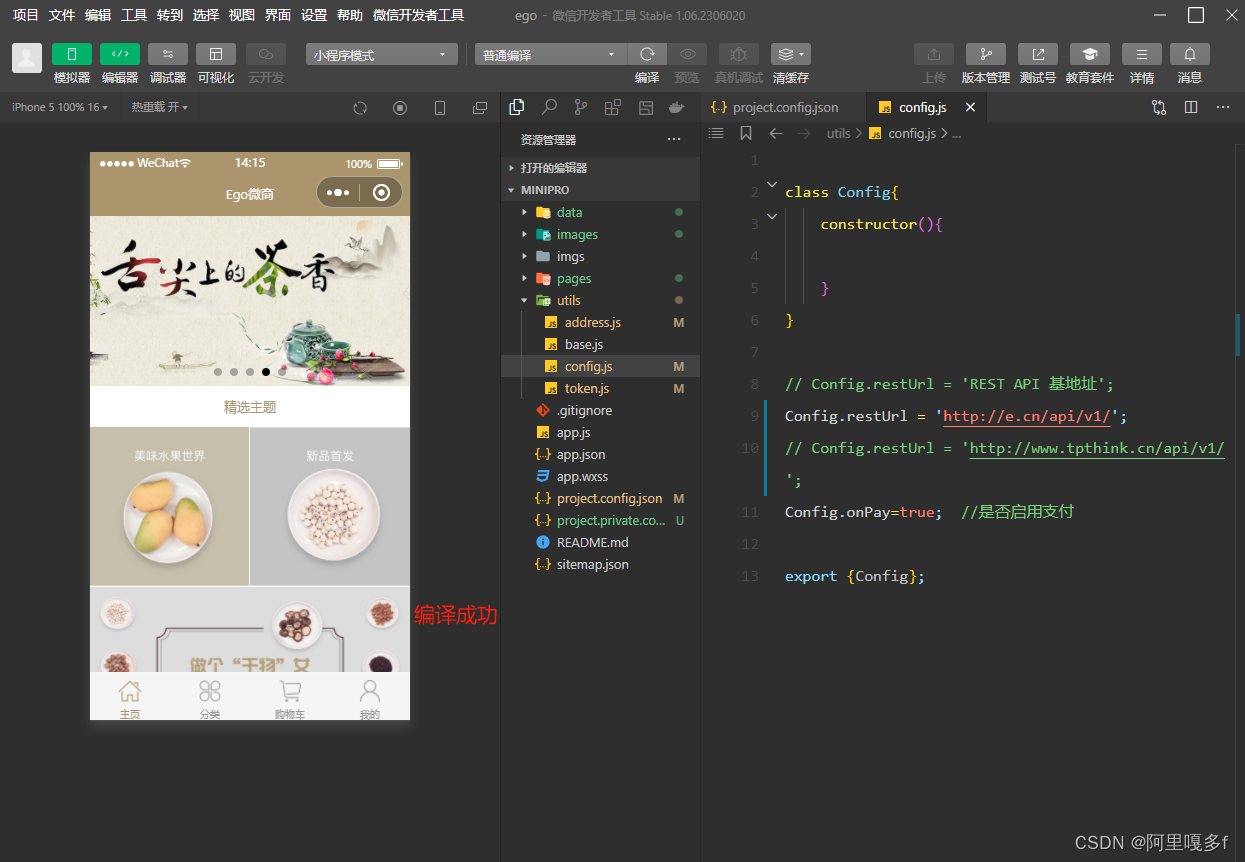
至此项目就部署完成!!!
3.5客户端若报token无效如何处理(切换到-我的,会报错)
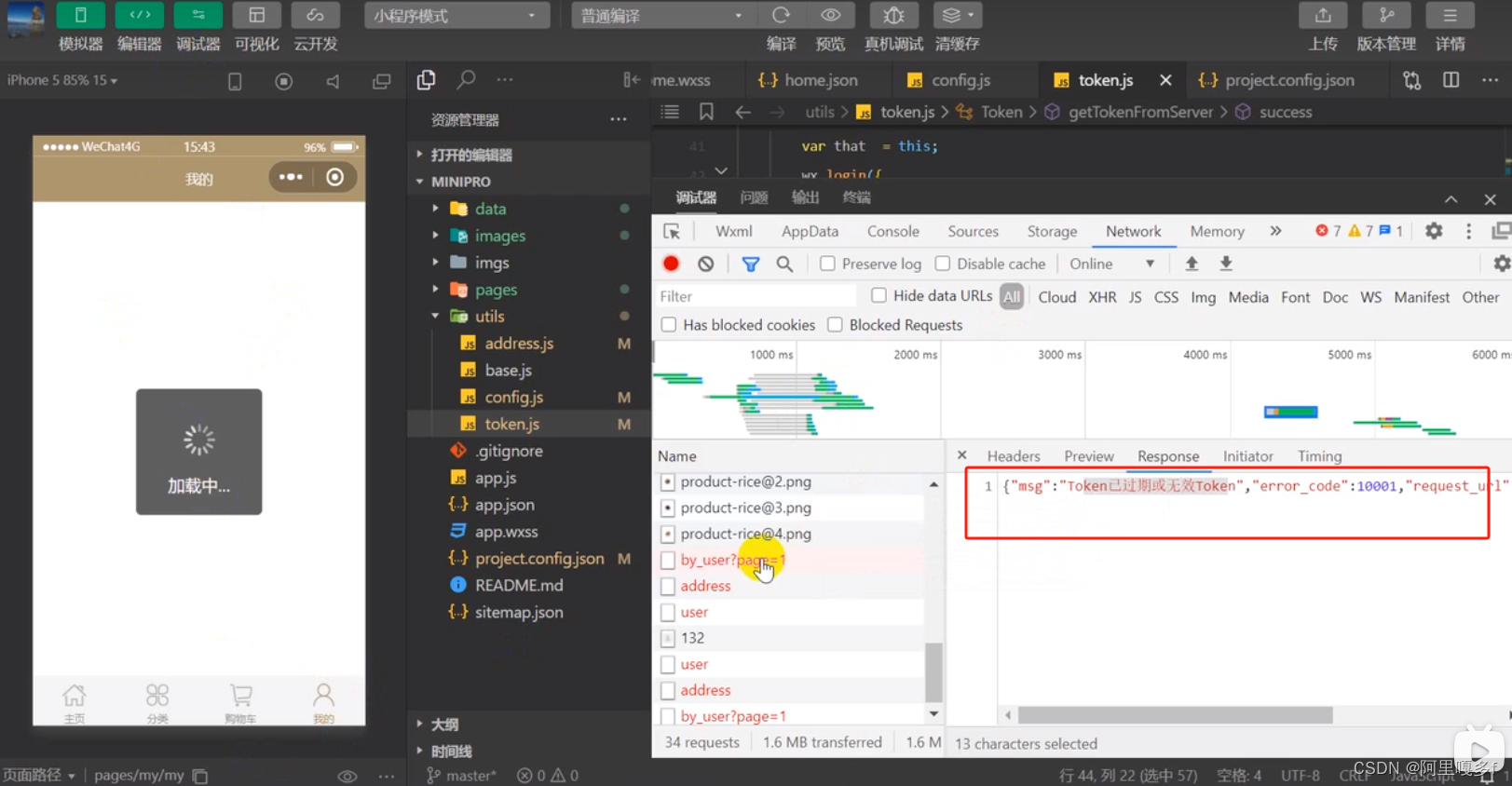
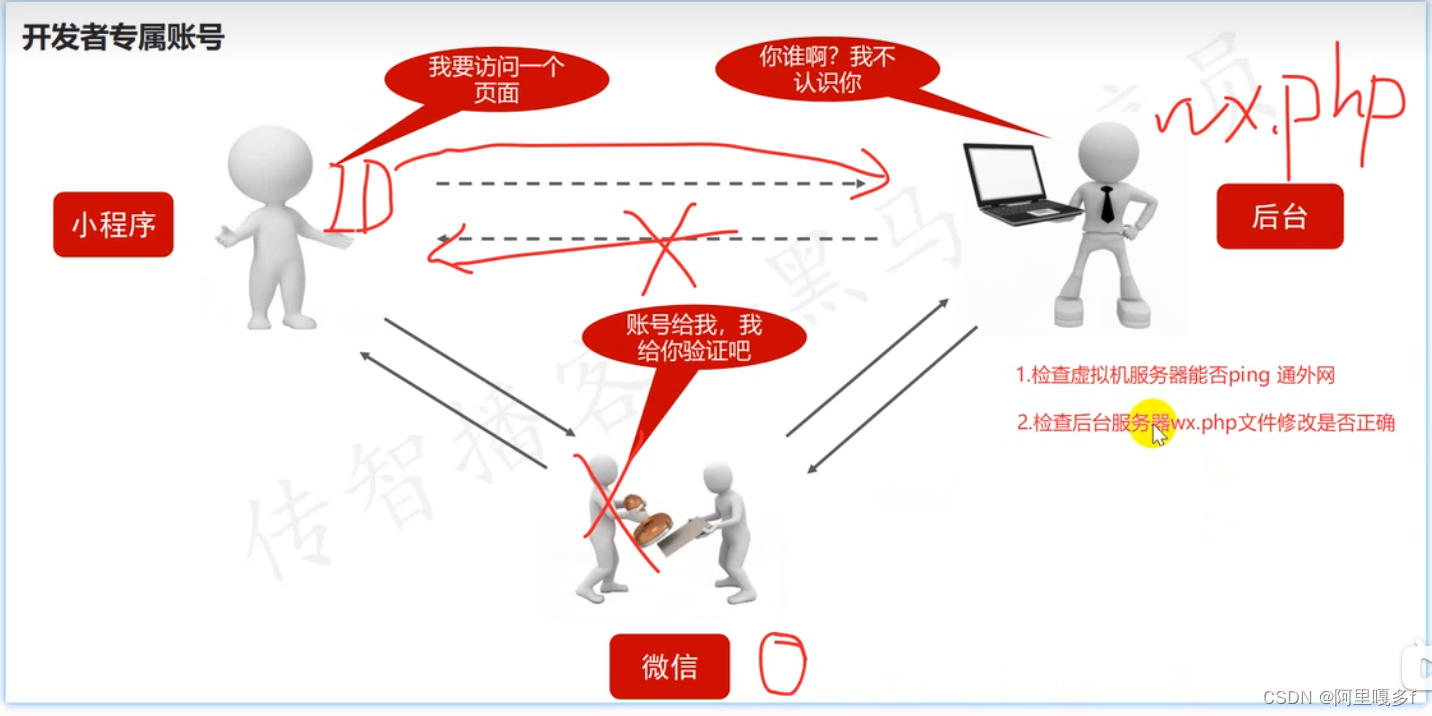
(1)检查虚拟机服务器能否ping通外网
(2)检查后台服务器wx.php文件修改是否正确
注意:服务器包和客户端包,还有配置文件可自行在资源中下载!!!